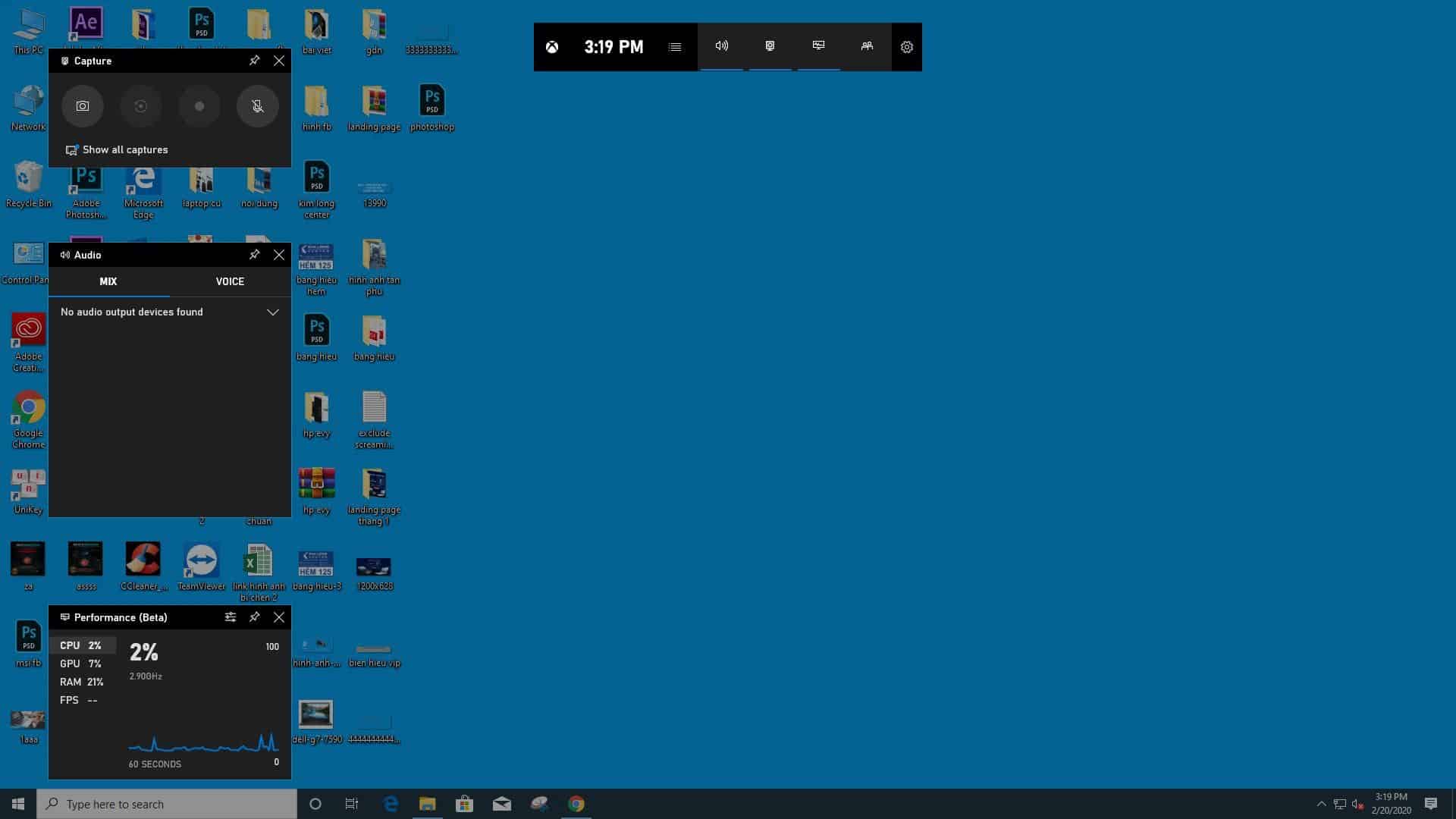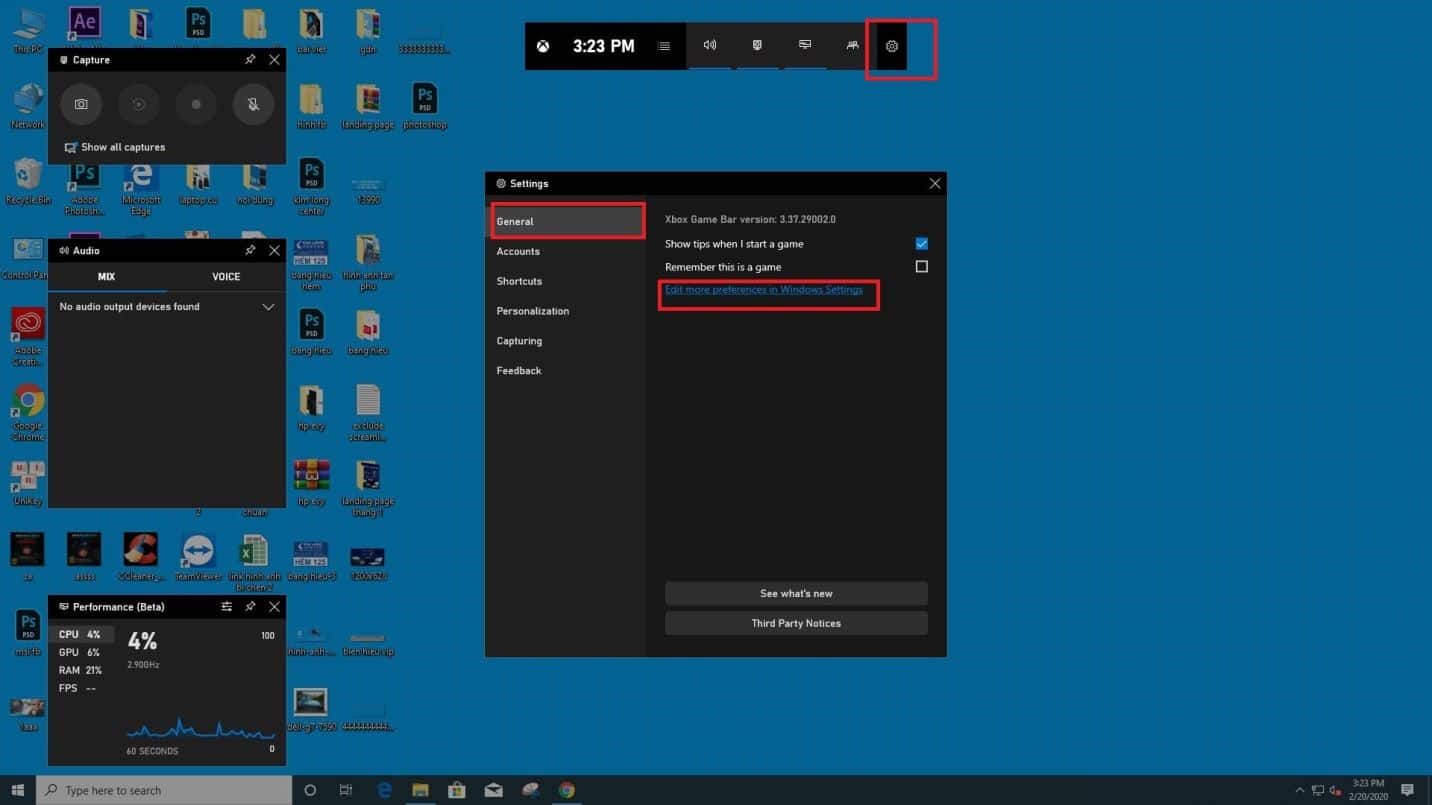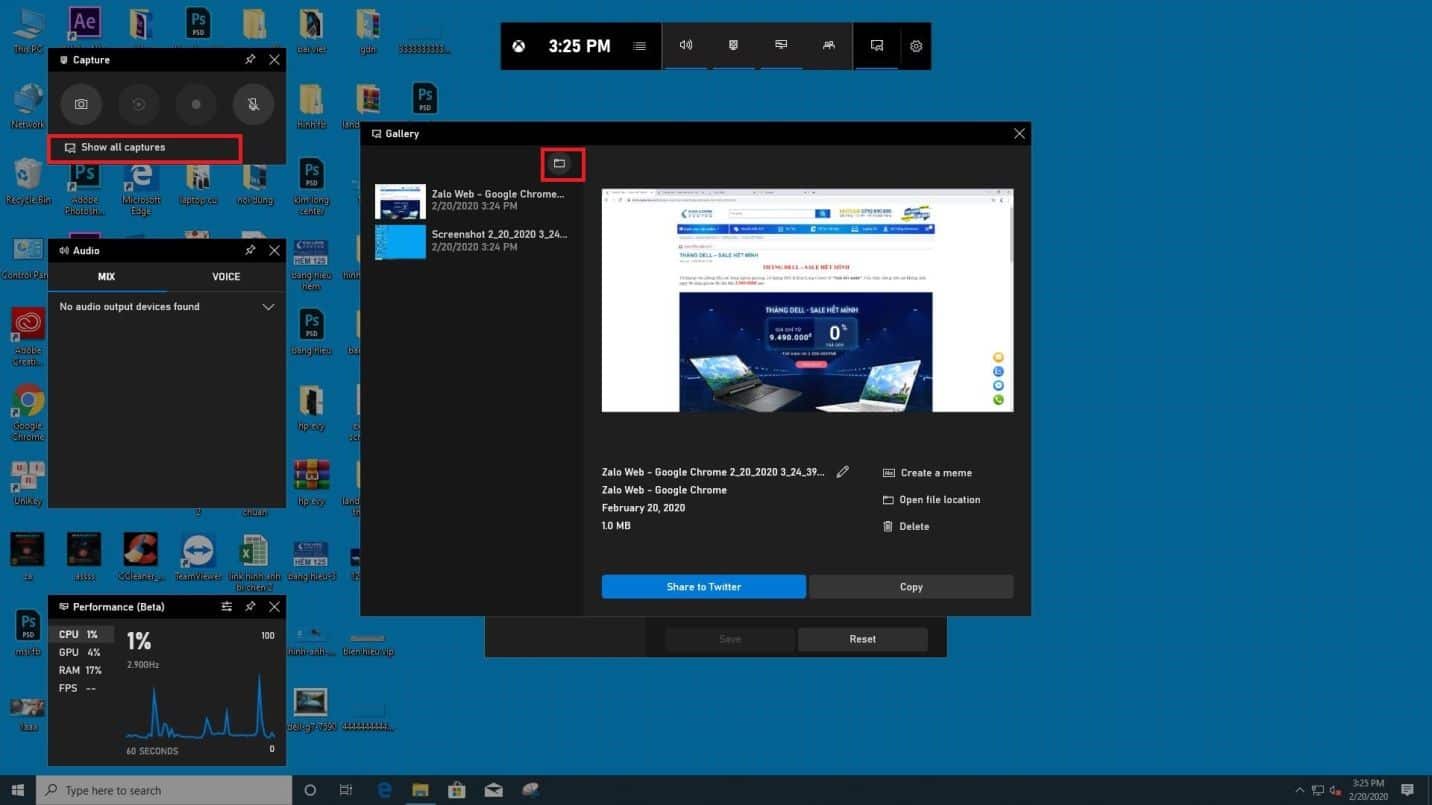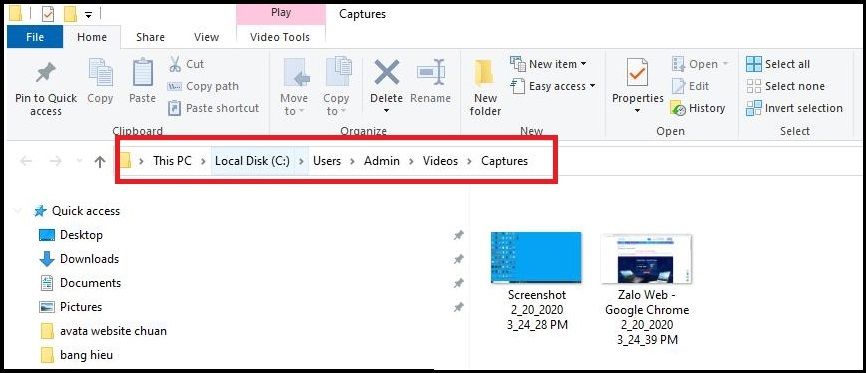- Tổng quan
- Kiến thức bổ ích
- 24H Công Nghệ
- Hướng dẫn quay màn hình máy tính Windows 10 có âm thanh mới nhất 2024

Hướng dẫn quay màn hình máy tính Windows 10 có âm thanh mới nhất 2024
Bạn có biết Windows 10 có tiện ích quay màn hình máy tính mang tên Xbox Game Bar không? Với tiện ích này, bạn có thể quay video hành động của mình trong bất kỳ ứng dụng Windows nào trên máy tính của bạn, cho dù bạn muốn ghi lại cách chơi hay tạo hướng dẫn cho ai đó sử dụng Microsoft Office. Để giúp bạn dễ dàng thực hiện quay màn hình hơn, Seve7 sẽ chia sẻ một số bước đơn giản về cách quay màn hình máy tính Windows 10 trong bài viết dưới dây.
Công cụ quay màn hình máy tính là gì?
Công cụ quay màn hình máy tính là một phần của ứng dụng Xbox được cài đặt mặc định trong Windows 10. Xbox Game Bar đã được cập nhật và trở nên hữu ích hơn. Vì vậy giờ đây bạn có thể quay chụp ảnh màn hình và thậm chí là tạo meme.
Sử dụng Xbox Game Bar bằng bàn phím và trình đọc màn hình để quay video clip về trò chơi hoặc ứng dụng yêu thích của bạn. Chẳng hạn như nếu bạn nhận thấy lỗi bug trong khi chơi game hoặc sử dụng ứng dụng nào đó và muốn hiển thị vấn đề đó cho nhà phát triển. Chúng tôi đã thử nghiệm với Trình tường thuật và NVDA, nhưng Xbox Game Bar có thể hoạt động với các trình đọc màn hình khác miễn là chúng tuân theo các tiêu chuẩn và kỹ thuật trợ năng phổ biến.
>>> Xem thêm: Cách chụp màn hình máy tính Windows 11 đơn giản nhất
Kích hoạt Xbox Game Bar
Bước 1. Nhấn phím logo Windows+I để Cài đặt Windows.
Bước 2. Nhập Xbox, nhấn phím mũi tên xuống cho đến khi bạn thấy “Enable Xbox Game Bar” (Bật Xbox Game Bar), rồi nhấn Enter.
Bước 3. Nhấn phím Tab cho đến khi bạn nghe thấy: “Enable Xbox Game Bar for things like recording game clips, chatting with friends, and receiving game invites.” (Bật Xbox Game Bar cho những việc như ghi clip trò chơi, trò chuyện với bạn bè và nhận lời mời chơi trò chơi). Với Trình tường thuật, lần tiếp theo bạn sẽ nghe thấy: “Toggle switch, Off.” (Bật tắt công tắc, Tắt). Với NVDA, lần tiếp theo bạn sẽ nghe thấy: “Toggle button, not pressed.” (Nút chuyển đổi, chưa được nhấn). Khi đó, nhấn phím cách để bật Xbox Game Bar.
Cách thiết lập âm thanh hệ thống trong bản ghi
Để tận dụng tối đa bản ghi của bạn, hãy đảm bảo rằng bản ghi bao gồm tất cả âm thanh máy tính. Dưới đây là cách thực hiện:
Bước 1. Khi bạn đã bật Xbox Game Bar, hãy nhấn phím logo Windows+G để hiển thị các điều khiển Game Bar.
Bước 2. Nhấn phím Tab cho đến khi bạn đến được nút Cài đặt, rồi nhấn Enter.
Bước 3. Nhấn phím mũi tên xuống cho đến khi bạn nghe thấy: “Capturing”.
Bước 4. Nhấn phím Tab cho đến khi bạn nghe thấy “All radio Button” (Nút Tất cả radio), tiếp theo là “Selected” (Đã chọn) hoặc “Not selected (Không được chọn). Với NVDA, bạn sẽ nghe thấy “All radio button, Checked” (Tất cả nút radio, Đã kiểm tra) or “Not checked” (Chưa kiểm tra). Nếu tùy chọn không được chọn, hãy nhấn Phím cách để chọn nó.
Bước 5. Để ẩn các điều khiển Game Bar, hãy nhấn phím logo Windows+G.
Cách quay màn hình máy tính của bạn trong Windows 10
Thật đơn giản để quay lại một đoạn clip về những gì đang diễn ra trên màn hình của bạn bằng Xbox Game Bar. Đảm bảo bạn đã bật Xbox Game Bar như các hướng dẫn trên trước khi tiếp tục.
Bước 1. Đi tới trò chơi hoặc ứng dụng bạn muốn ghi.
Bước 2. Nhấn phím logo Windows+Alt+R để bắt đầu quay clip. Với Trình tường thuật, bạn sẽ nghe thấy: “Recording in progress” (Đang ghi).
Bước 3. Để bật và tắt micro trong khi ghi, hãy nhấn phím logo Windows+Alt+M. Để hiển thị các điều khiển Game Bar, hãy nhấn phím logo Windows+G. Bạn sẽ nghe thấy: “Xbox Game Bar window.” (Cửa sổ Xbox Game Bar)
Bước 4. Chơi trò chơi hoặc sử dụng ứng dụng cho đến khi bạn ghi xong nội dung mình muốn, sau đó nhấn phím logo Windows+Alt+R để dừng ghi. Với Trình tường thuật, bạn sẽ nghe thấy: “Game clip recorded.” (Đã ghi clip trò chơi)
Video được lưu trong thư mục Videos trong thư mục có tên Captures as a MP4 file. Tên tệp chứa tên trò chơi hoặc ứng dụng cũng như ngày giờ ghi.
Lưu ý rằng bạn cũng có thể sử dụng công cụ ghi màn hình Xbox để chụp ảnh màn hình. Thay vì nhấp vào nút ghi, hãy nhấp vào biểu tượng camera trên Game Bar hoặc Win + Alt + PrtScn. Với Trình tường thuật, bạn sẽ nghe thấy: “Screenshot saved” (Đã lưu ảnh chụp màn hình). Hình ảnh cũng được lưu trong thư mục Videos trong thư mục có tên Captures.
Hy vọng bài viết hữu ích đối với bạn. Nếu bạn còn điều gì thắc mắc về cách quay màn hình máy tính Windows 10, hãy để lại bình luận bên dưới!
Tai Nghe Seve7 F2 Plus TWS | Bluetooth V5.3
Tai Nghe OneOdio A70 | Hi-Res Audio | Bluetooth – Sky Blue
Giá Đỡ Điện Thoại Azeada PD-C06 Cao Cấp
Giá Đỡ Điện Thoại Azeada AZ-T06 Gấp Gọn
OneOdio OpenRock S | Tai Nghe Bluetooth Thể Thao Chống Nước IPX5
Pin Dự Phòng Azeada AZ-P11 20.000mAh Kèm Cáp Sạc Nhanh 22.5W
CTY CP THƯƠNG MẠI ATV VIỆT NAM
Địa chỉ Hà Nội : 16 B06 An Vượng Villa Dương Nội Hà Đông
DKKD : số 0109653550 do Sở Kế hoạch và Đầu tư TP Hà Nội cấp lần đầu 31/05/2021
Email : hotro@seve7.vn
Tổng đài CSKH : 084.6886.000
Thời gian : 8:30 - 18:00 (Thứ 2 - Thứ 7)
HỖ TRỢ KHÁCH HÀNG 24/7
Hotline bán hàng : 084.6886.000 hoặc 097.1830.086
Hotline kĩ thuật : 084.3434.000
Email : hotro@seve7.vn
Địa chỉ Hà Nội : Số 10 Ngõ 108 Trần Phú- Hà Đông- Hà Nội
PHƯƠNG THỨC THANH TOÁN
Theo dõi seven trên các kênh
Copyrights © 2021 by Seve7. Powered by Seve7- Designed by JupiterMedia